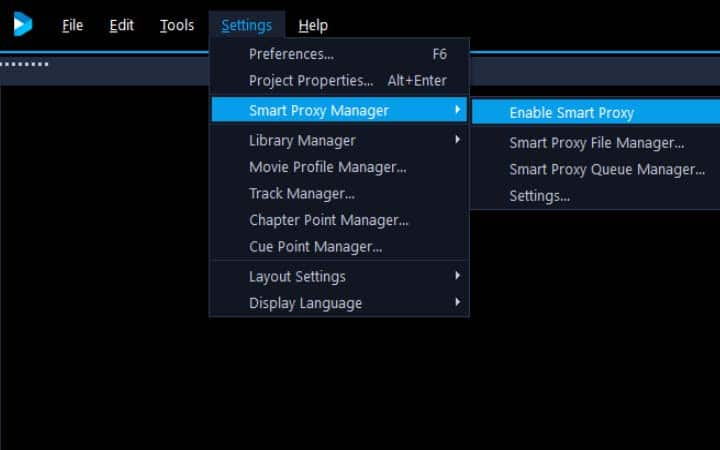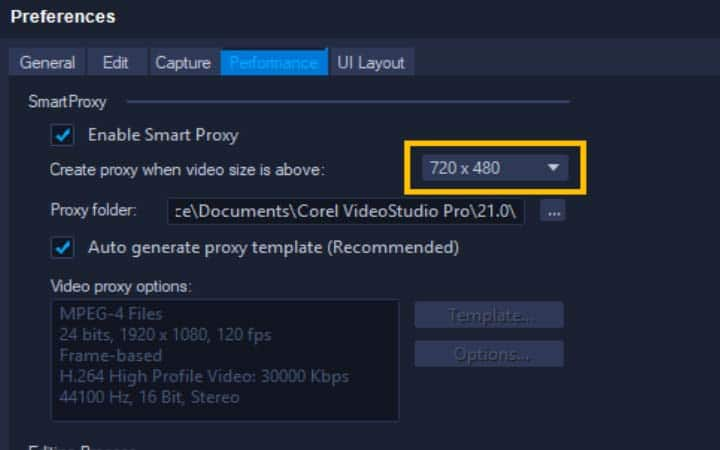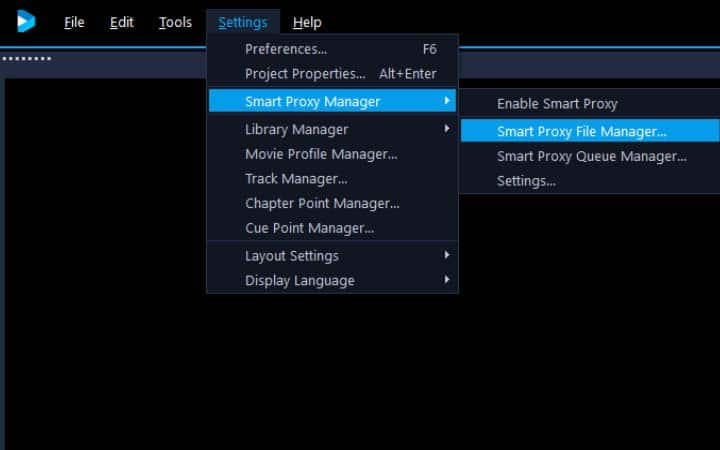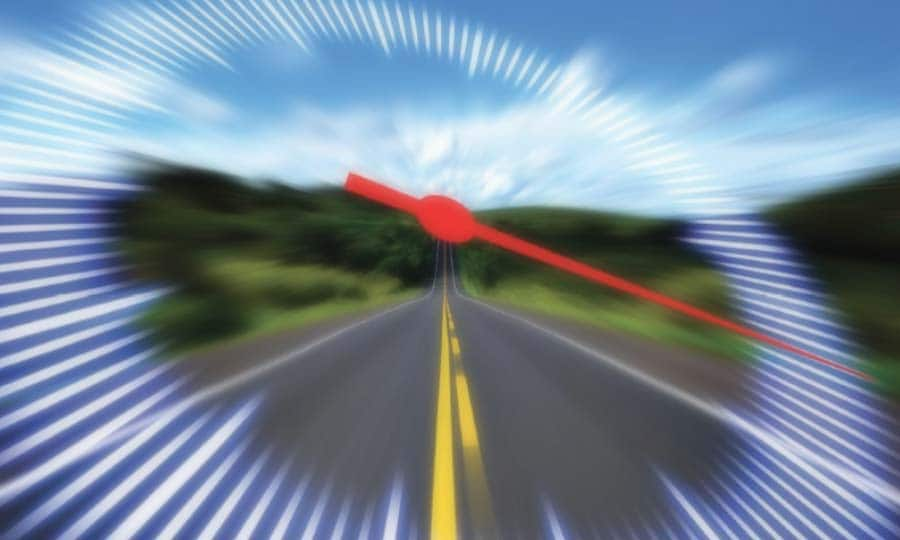Wie Sie Smart-Proxy verwenden
Sie können Smart-Proxy in Videobearbeitungsprogrammen wie VideoStudio verwenden. Folgen Sie der unten stehenden Anleitung, um zu erfahren, wie Sie Smart-Proxy am einfachsten verwenden. Wenn Sie Videos in hoher Auflösung aufnehmen, erzeugt das Datenmengen, die den Prozessor Ihres Rechners bei der Videobearbeitung in die Knie zwingen können. Proxys sind eine Möglichkeit, die Qualität des Videos zu reduzieren, damit Sie mit einer niedrigeren Auflösung arbeiten und den Rechner entlasten können, bevor nach Fertigstellung des Films zu den ursprünglichen Dateien zurückgewechselt wird.
Freuen Sie sich über ein flüssiges und schnelles Benutzererlebnis bei der Bearbeitung von großen, hochaufgelösten Videodatein. Smart-Proxy legt Dateikopien mit niedriger Auflösung an, mit denen dann beim Videoschnitt gearbeitet wird, und holt die hochaufgelösten Originaldateien zurück, wenn Sie Ihren Film rendern.
Der Hauptzweck von Smart-Proxy besteht darin, bei der Arbeit mit großen, hochaufgelösten Videodateien eine flüssigere Bearbeitung und Vorschau zu ermöglichen. Smart-Proxy erstellt von großen Quelldateien Arbeitskopien in geringerer Auflösung. Diese kleineren Dateien werden „Proxy“-Dateien genannt. Die Verwendung von Proxy-Dateien beschleunigt die Bearbeitung von Projekten mit hoher Auflösung (z. B. Projekte mit HDV- und AVCHD-Quelldateien). Proxydateien sind quelldaten- statt projektspezifisch. Anders gesagt können verschiedene Projekte auf dieselben Proxy-Dateien zugreifen. Wenn Sie ein Videoprojekt dann rendern, kommen dabei die ursprünglichen, qualitativ hochwertigen Videodateien zum Einsatz.
-
VideoStudio installieren
Um die Videobearbeitungssoftware VideoStudio auf Ihrem PC zu installieren, laden Sie die obige Installationsdatei herunter und führen Sie sie aus. Folgen Sie den weiteren Anweisungen auf dem Bildschirm, um den Installationsvorgang abzuschließen.
-
Smart-Proxy-Manager aktivieren
Um Smart-Proxy zu aktivieren, damit Sie Ihre Videos schneller bearbeiten können, öffnen Sie das Menü „Einstellungen“, klicken Sie auf „Smart-Proxy-Manager“ und dann auf „Smart-Proxy aktivieren“. Die Smart-Proxy-Funktion ist standardmäßig aktiviert, wenn die Hardware Ihres Rechners diese unterstützt, aber Sie können Smart-Proxy auch je nach Bedarf aktivieren oder deaktivieren. Smart-Proxy erstellt eine niedriger aufgelöste Version Ihrer Dateien, mit der Sie Ihre Videos schneller bearbeiten können. Wenn Sie Ihr Video exportieren, werden dazu aber die originalen, hochqualitativen Videoquelldateien verwendet.
![Smart-Proxy-Manager aktivieren]()
-
Auflösung festlegen
Um den Grenzwert für die Auflösungsreduzierung und den Speicherort für Smart-Proxy-Dateien festzulegen, öffnen Sie das Menü „Einstellungen“, klicken Sie auf „Smart-Proxy-Manager“ und öffnen Sie dann die Einstellungen. Legen Sie im Smart-Proxy-Dialogfeld eine Auflösungsgrenze für die Erstellung von Proxy-Dateien fest und wählen Sie einen Proxy-Ordner.
![Auflösung festlegen]()
-
Dateien verwalten
Wenn Sie Ihre Proxy-Dateien verwalten möchten, können Sie im Smart-Proxy-Manager eine der folgenden Optionen wählen:
- Smart-Proxy-Dateimanager – Listet die Quell- und Proxy-Dateien auf. Sie können diesen Manager verwenden, um Proxy-Dateien zu löschen, die Sie nicht mehr benötigen.
- Smart-Proxy-Warteschlangenmanager – Listet die Quelldateien auf, für die (gemäß den aktuellen Einstellungen) Proxy-Dateien erstellt werden.
![Dateien verwalten]()